Cómo eliminar el software que causa redirecciones a goodtosearch.com
![]() Escrito por Tomas Meskauskas el
Escrito por Tomas Meskauskas el
¿Qué tipo de sitio web es goodtosearch.com?
Goodtosearch.com es un motor de búsqueda ilegítimo. Este sitio no puede proporcionar resultados de búsqueda, por lo que redirige a otros motores de búsqueda falsos o auténticos. Los sitios web de este tipo suelen estar respaldados por secuestradores de navegadores. También se ha observado que goodtosearch.com aparece en cadenas de redirecciones provocadas por programas secuestradores de navegadores.
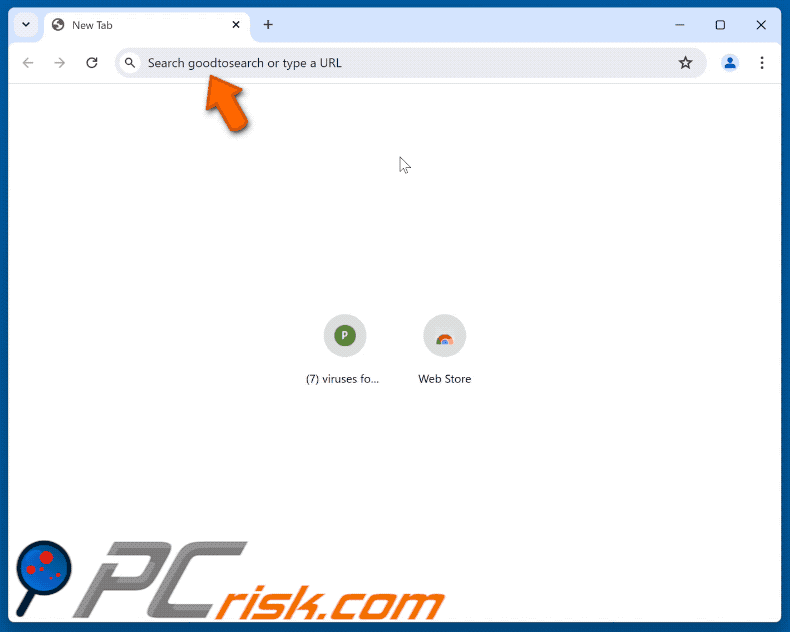
¿Cómo promocionan goodtosearch.com los secuestradores de navegadores?
Normalmente, los secuestradores de navegadores asignan los sitios promocionados como páginas de inicio de los navegadores, motores de búsqueda predeterminados y URL de nuevas pestañas/ventanas. Por lo tanto, las nuevas pestañas/ventanas del navegador abiertas o las búsquedas web realizadas a través de la barra de URL - resultan en redirecciones a la página web respaldada.
Estos valores podrían asignarse a goodtosearch.com, pero también se ha observado en cadenas de redireccionamiento causadas por software de secuestro de navegadores.
Los buscadores falsos normalmente no pueden generar resultados de búsqueda, por lo que llevan a los usuarios a sitios web legítimos de búsqueda en Internet. Goodtosearch.com no es una excepción; observamos que redirigía a myhoroscopepro.com antes de aterrizar en el motor de búsqueda de Yahoo (search.yahoo.com). Hay que tener en cuenta que es posible que se produzcan otras cadenas de redireccionamiento, que suelen estar influidas por factores como la geolocalización del usuario.
Cabe destacar que los secuestradores de navegadores suelen utilizar mecanismos de persistencia para restringir el acceso a los ajustes relacionados con la eliminación o deshacer los cambios realizados por el usuario.
Se sabe que los motores de búsqueda fraudulentos y el software que los respalda recopilan información confidencial. Los secuestradores de navegadores pueden buscar los siguientes datos: URL visitadas, páginas vistas, consultas buscadas, cookies de Internet, nombres de usuario/contraseñas, datos de identificación personal, información financiera, etc. Estos datos vulnerables pueden monetizarse mediante su venta a terceros. Estos datos vulnerables pueden monetizarse mediante su venta a terceros.
En resumen, el software de secuestro de navegadores se asocia a infecciones del sistema, graves problemas de privacidad, pérdidas económicas y robo de identidad.
| Nombre | goodtosearch.com secuestrador del navegador |
| Tipo de amenaza | Secuestrador de navegador, Redirección, Secuestrador de búsqueda, Barra de herramientas, Nueva pestaña no deseada |
| Configuración del navegador afectada | Página de inicio, URL de la nueva pestaña, motor de búsqueda predeterminado |
| Nombres de detección | N/A (VirusTotal) |
| Dirección IP | 18.160.213.81 |
| Síntomas | Configuración del navegador de Internet manipulada (página de inicio, motor de búsqueda de Internet predeterminado, configuración de la nueva pestaña). Los usuarios se ven obligados a visitar el sitio web del secuestrador y buscar en Internet utilizando sus motores de búsqueda. |
| Métodos de distribución | Anuncios emergentes engañosos, instaladores de software gratuito (bundling). |
| Daños | Rastreo del navegador de Internet (posibles problemas de privacidad), visualización de anuncios no deseados, redireccionamientos a sitios web dudosos. |
| Eliminación de Malware | Para eliminar posibles infecciones de malware, escanee su computadora con un software antivirus legítimo. Nuestros investigadores de seguridad recomiendan usar Combo Cleaner. |
Ejemplos de buscadores falsos
Hemos escrito sobre numerosos buscadores falsos; doktox.com, gotoyahoo.com, searchesinstyle.com y dfltsearch.com son sólo algunos de nuestros artículos más recientes.
Por lo general, estos sitios y el software que los promociona parecen legítimos e inocuos. También pueden ofrecer una amplia variedad de funciones útiles, que rara vez son operativas. Cabe destacar que, aunque un sitio web o software funcione tal y como se detalla en su material promocional, eso no es prueba definitiva ni de legitimidad ni de seguridad.
¿Cómo se instaló el software promocional goodtosearch.com en mi ordenador?
Los secuestradores de navegadores pueden venir incluidos (empaquetados) en programas normales. El riesgo de introducir inadvertidamente en el dispositivo contenidos incluidos en paquetes aumenta si se descargan desde canales sospechosos (por ejemplo, sitios web de programas gratuitos y de alojamiento gratuito de archivos, redes de intercambio P2P, etc.) y si no se presta atención al instalar (por ejemplo, si se ignoran las condiciones, se omiten pasos, se utiliza la configuración "Fácil/Rápido", etc.).
Los anuncios intrusivos también propagan programas de pirateo de navegadores. Al hacer clic en ellos, algunos pueden ejecutar scripts para realizar descargas o instalaciones sin el consentimiento del usuario.
Además, los secuestradores de navegadores se promocionan en páginas web de aspecto inocente y sitios fraudulentos. La mayoría de los visitantes acceden a ellos a través de redireccionamientos provocados por sitios web que utilizan redes publicitarias fraudulentas, URL mal escritas, notificaciones de navegador no deseadas, anuncios intrusivos y adware instalado.
¿Cómo evitar la instalación de secuestradores de navegadores?
Recomendamos encarecidamente investigar el software y descargarlo sólo de fuentes oficiales/de confianza. Los procesos de instalación deben abordarse con precaución, por ejemplo, leyendo los términos, inspeccionando las posibles opciones, utilizando la configuración "Personalizada/Avanzada" y excluyendo todas las aplicaciones, extensiones, herramientas, etc. complementarias.
Aconsejamos tener cuidado al navegar, ya que el contenido falso y peligroso en línea suele parecer legítimo e inofensivo. Por ejemplo, aunque los anuncios intrusivos parezcan inocuos, redirigen a sitios poco fiables y cuestionables (por ejemplo, que promueven estafas, juegos de azar, pornografía, etc.).
En caso de encontrarse continuamente con anuncios/redirecciones de este tipo, compruebe el sistema y elimine inmediatamente todas las aplicaciones y extensiones/plug-ins del navegador sospechosos. Si su ordenador ya está infectado con secuestradores de navegador, le recomendamos que ejecute un análisis con Combo Cleaner para eliminarlos automáticamente.
Eliminación automática instantánea de malware:
La eliminación manual de amenazas puede ser un proceso largo y complicado que requiere conocimientos informáticos avanzados. Combo Cleaner es una herramienta profesional para eliminar malware de forma automática, que está recomendado para eliminar malware. Descárguelo haciendo clic en el siguiente botón:
▼ DESCARGAR Combo Cleaner
El detector gratuito verifica si su equipo está infectado. Para usar el producto con todas las funciones, debe comprar una licencia para Combo Cleaner. 7 días de prueba gratuita limitada disponible. Combo Cleaner es propiedad y está operado por Rcs Lt, la empresa matriz de PCRisk. Leer más. Si decide descargar este programa, quiere decir que usted está conforme con nuestra Política de privacidad y Condiciones de uso.
Menú rápido:
- ¿Qué es goodtosearch.com?
- PASO 1. Desinstale las aplicaciones no deseadas utilizando el Panel de Control.
- PASO 2. Elimine el secuestrador de navegadores goodtosearch.com de Google Chrome.
- PASO 3. Eliminar goodtosearch.com página de inicio y motor de búsqueda predeterminado de Mozilla Firefox.
- PASO 4. Elimine goodtosearch.com redirect de Safari.
- PASO 5. Elimine los plug-ins maliciosos de Microsoft Edge.
Goodtosearch.com redirect eliminación:
Usuarios de Windows 10:

Haga clic con el botón derecho en la esquina inferior izquierda de la pantalla, en el Menú de acceso rápido, seleccione Panel de control. En la nueva ventana, elija Desinstalar un programa.
Usuarios de Windows 7:

Haga clic en Inicio (El "logo de Windows" en la esquina inferior izquierda de su escritorio), elija Panel de control. Localice la opción Programas y características y haga clic en Desinstalar un programa.
Usuarios de macOS (OSX):

Haga clic Finder, en la nueva ventana, seleccione Aplicaciones. Arrastre la app desde la carpeta Aplicaciones hasta la papelera (ubicada en su Dock). Seguidamente, haga clic derecho sobre el icono de la papelera y seleccione Vaciar papelera.
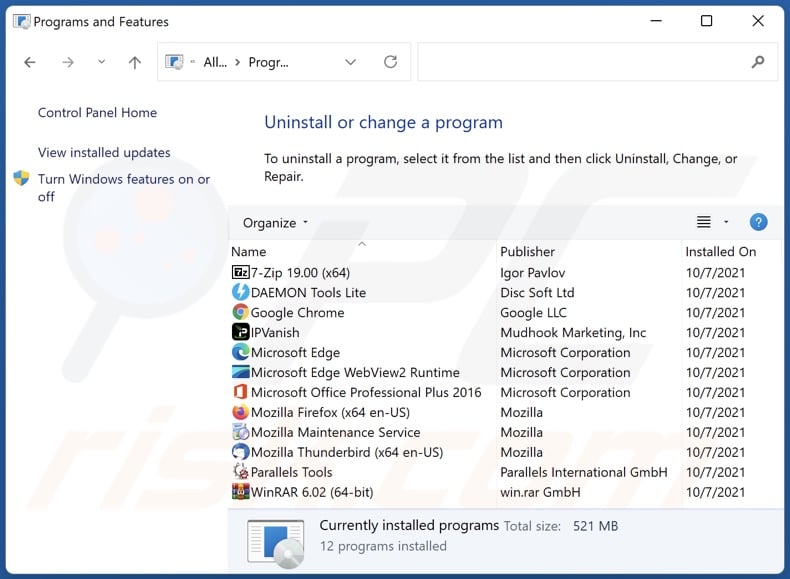
En la ventana de desinstalación de programas: busque cualquier aplicación sospechosa instalada recientemente, seleccione estas entradas y haga clic en "Desinstalar" o "Suprimir".
Tras desinstalar las aplicaciones potencialmente no deseadas, analice su ordenador en busca de componentes restantes no deseados. Para escanear su ordenador, utilice el software de eliminación de malware recomendado.
Goodtosearch.com redirect eliminación de los navegadores de Internet:
Vídeo que muestra cómo eliminar las redirecciones de los navegadores:
 Eliminar extensiones maliciosas de Google Chrome:
Eliminar extensiones maliciosas de Google Chrome:
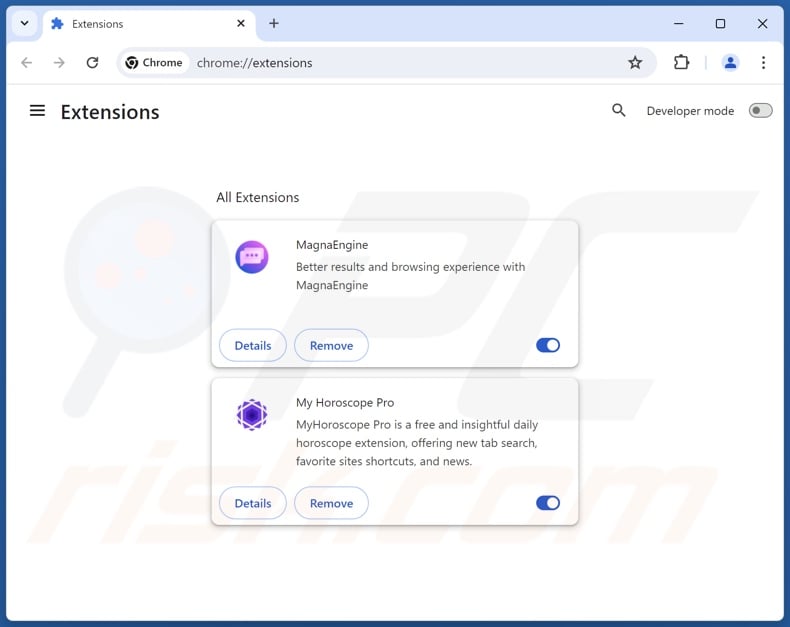
Haga clic en el icono de menú de Chrome ![]() (en la esquina superior derecha de Google Chrome), seleccione "Extensiones" y haga clic en "Administrar extensiones". Localice todas las extensiones sospechosas instaladas recientemente, seleccione estas entradas y haga clic en "Eliminar".
(en la esquina superior derecha de Google Chrome), seleccione "Extensiones" y haga clic en "Administrar extensiones". Localice todas las extensiones sospechosas instaladas recientemente, seleccione estas entradas y haga clic en "Eliminar".
Cambia tu página de inicio:
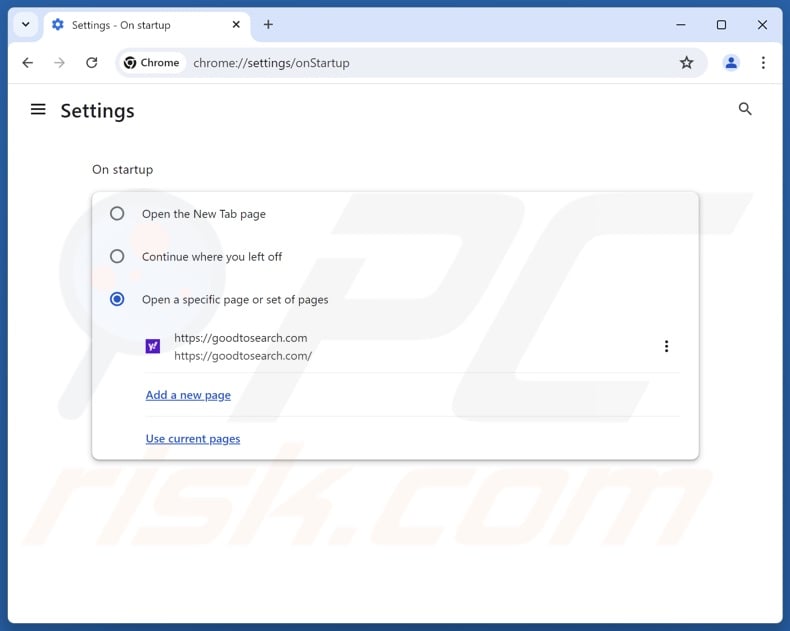
Haga clic en el icono de menú de Chrome ![]() (en la esquina superior derecha de Google Chrome), seleccione "Configuración". En la sección "Al iniciar", deshabilite la extensión maliciosa (si está presente), busque la URL del secuestrador del navegador (hxxp://www.goodtosearch.com) debajo de la opción "Abrir una página específica o un conjunto de páginas". Si está presente, haga clic en el icono de los tres puntos verticales y seleccione "Eliminar".
(en la esquina superior derecha de Google Chrome), seleccione "Configuración". En la sección "Al iniciar", deshabilite la extensión maliciosa (si está presente), busque la URL del secuestrador del navegador (hxxp://www.goodtosearch.com) debajo de la opción "Abrir una página específica o un conjunto de páginas". Si está presente, haga clic en el icono de los tres puntos verticales y seleccione "Eliminar".
Cambie su motor de búsqueda predeterminado:
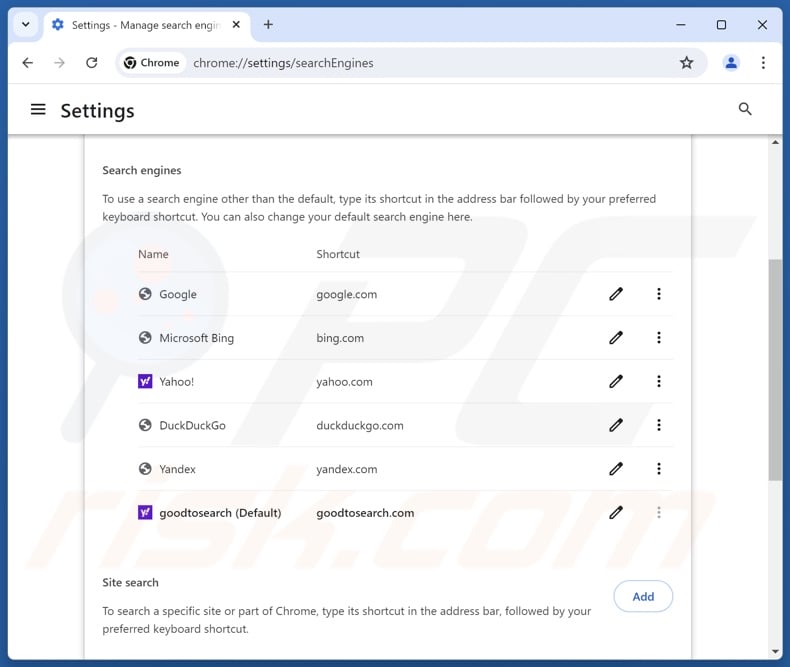
Para cambiar tu motor de búsqueda predeterminado en Google Chrome: Haga clic en el icono de menú de Chrome ![]() (en la esquina superior derecha de Google Chrome), seleccione "Configuración", en la sección "Motor de búsqueda", haga clic en "Administrar motores de búsqueda...", en la lista abierta busque "goodtosearch.com", cuando se encuentre haga clic en los tres puntos verticales cerca de esta URL y seleccione "Eliminar".
(en la esquina superior derecha de Google Chrome), seleccione "Configuración", en la sección "Motor de búsqueda", haga clic en "Administrar motores de búsqueda...", en la lista abierta busque "goodtosearch.com", cuando se encuentre haga clic en los tres puntos verticales cerca de esta URL y seleccione "Eliminar".
- Si sigues teniendo problemas con las redirecciones del navegador y los anuncios no deseados - Restablecer Google Chrome.
Método opcional:
Si sigue teniendo problemas para eliminar goodtosearch.com secuestrador del navegador, restablezca la configuración predeterminada del navegador Google Chrome. Haga clic en el icono de menú en Chrome ![]() (parte superior derecha de Google Chrome) y seleccione Configuración. Diríjase a la parte inferior de la pantalla. Haga clic en el enlace Configuración avanzada.
(parte superior derecha de Google Chrome) y seleccione Configuración. Diríjase a la parte inferior de la pantalla. Haga clic en el enlace Configuración avanzada.

De nuevo, utilice la barra de desplazamiento para ir a la parte inferior de la pantalla y haga clic en el botón Restablecer (Restaura los valores predeterminados originales de la configuración).

En la nueva ventana, confirme que quiere restablecer la configuración predeterminada de Google Chrome haciendo clic en el botón Restablecer.

 Elimine los complementos maliciosos de Mozilla Firefox:
Elimine los complementos maliciosos de Mozilla Firefox:
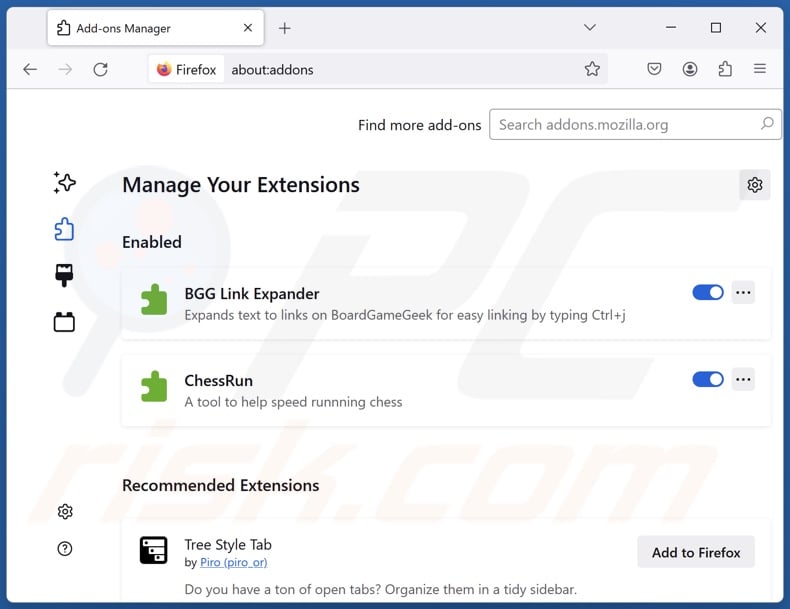
Haga clic en el menú de Firefox ![]() (en la esquina superior derecha de la ventana principal), seleccione "Complementos y temas". Haz clic en "Extensiones", en la ventana que se abre localiza todas las extensiones sospechosas instaladas recientemente, haz clic en los tres puntos y luego en "Eliminar".
(en la esquina superior derecha de la ventana principal), seleccione "Complementos y temas". Haz clic en "Extensiones", en la ventana que se abre localiza todas las extensiones sospechosas instaladas recientemente, haz clic en los tres puntos y luego en "Eliminar".
Cambia tu página de inicio:
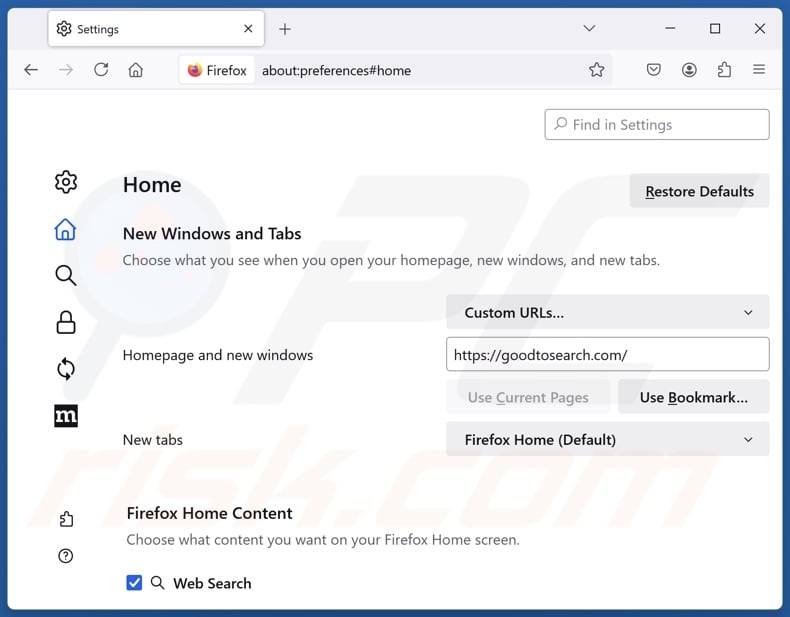
Para restablecer tu página de inicio, haz clic en el menú de Firefox ![]() (en la esquina superior derecha de la ventana principal), luego selecciona "Configuración", en la ventana abierta desactiva la extensión maliciosa (si está presente), elimina hxxp://goodtosearch.com e introduce tu dominio preferido, que se abrirá cada vez que inicies Mozilla Firefox.
(en la esquina superior derecha de la ventana principal), luego selecciona "Configuración", en la ventana abierta desactiva la extensión maliciosa (si está presente), elimina hxxp://goodtosearch.com e introduce tu dominio preferido, que se abrirá cada vez que inicies Mozilla Firefox.
Cambie su motor de búsqueda predeterminado:
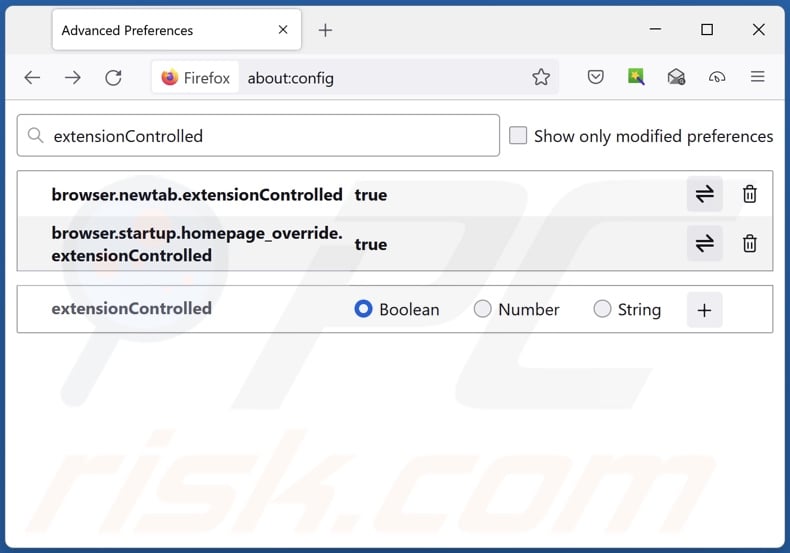
En la barra de direcciones URL, escriba "about:config" y pulse Intro. Haga clic en "Aceptar el riesgo y continuar".
En el filtro de búsqueda de la parte superior, escriba: "extensionControlled". Establezca ambos resultados en "false" haciendo doble clic en cada entrada o pulsando el botón ![]() .
.
Método opcional:
Los usuarios con problemas para eliminar de goodtosearch.com secuestrador del navegador pueden restablecer la configuración de Mozilla Firefox.
Abra Mozilla Firefox; en la esquina superior derecha de la ventana principal, haga clic en el menú de Firefox ![]() ; en el menú desplegado, pulse sobre el icono Abrir menú de ayuda
; en el menú desplegado, pulse sobre el icono Abrir menú de ayuda ![]()

Seleccione Información para solucionar problemas.

En la nueva pantalla, haga clic en el botón Restablecer Firefox.

En la nueva ventana, confirme que desea restablecer la configuración predeterminada de Mozilla Firefox haciendo clic en el botón Restablecer.

 Eliminar extensiones maliciosas en Safari:
Eliminar extensiones maliciosas en Safari:

Cerciórese de que su navegador Safari está activo y pulse sobre el menú Safari. Luego, seleccione Preferencias…

En la ventana de preferencias, seleccione la pestaña Extensiones. Localice aquellas extensiones instaladas recientemente que parezcan sospechosas y desinstálelas.

En la ventana de preferencias, seleccione la pestaña General y cerciórese de que su página de inicio es una URL que ha elegido usted. Si un secuestrador de navegadores la ha cambiado, modifíquela.

En la ventana de preferencias, seleccione la pestaña de búsqueda y asegúrese de que su buscador preferido está configurado como predeterminado.
Método opcional:
Asegúrese de que su navegador Safari está activo y haga clic en el menú Safari. Seleccione Borrar historial y datos de sitios webs del menú desplegable.

En el cuadro de diálogo que se ha abierto, seleccione Todo el historial y pulse el botón Borrar historial.

 Elimine las extensiones maliciosas de Microsoft Edge:
Elimine las extensiones maliciosas de Microsoft Edge:

Haga clic en el ícono de menú de Edge ![]() (en la esquina superior derecha de Microsoft Edge), seleccione "Extensiones". Localice los complementos de navegador sospechosos recientemente instalados y elimínelos.
(en la esquina superior derecha de Microsoft Edge), seleccione "Extensiones". Localice los complementos de navegador sospechosos recientemente instalados y elimínelos.
Cambie su página de inicio y la configuración de nueva pestaña:

Haga clic en el ícono de menú de Edge ![]() (en la esquina superior derecha de Microsoft Edge), seleccione "Configuración". En la sección "Al iniciar", busque el nombre del secuestrador del navegador y haga clic en "Desactivar".
(en la esquina superior derecha de Microsoft Edge), seleccione "Configuración". En la sección "Al iniciar", busque el nombre del secuestrador del navegador y haga clic en "Desactivar".
Cambie su motor de búsqueda predeterminado de Internet:

Para cambiar su motor de búsqueda predeterminado en Microsoft Edge: haga clic en el ícono del menú de Edge ![]() (en la esquina superior derecha de Microsoft Edge), seleccione "Privacidad y servicios", desplácese hasta la parte inferior de la página y seleccione "Barra de dirección". En la sección "Motores de búsqueda utilizados en la barra de direcciones", busque el nombre del motor de búsqueda de Internet no deseado, cuando lo encuentre, haga clic en el botón "Desactivar" cerca de él. Alternativamente, puede hacer clic en "Administrar motores de búsqueda", en el menú abierto busque motores de búsqueda de Internet no deseados. Haga clic en el icono del rompecabezas
(en la esquina superior derecha de Microsoft Edge), seleccione "Privacidad y servicios", desplácese hasta la parte inferior de la página y seleccione "Barra de dirección". En la sección "Motores de búsqueda utilizados en la barra de direcciones", busque el nombre del motor de búsqueda de Internet no deseado, cuando lo encuentre, haga clic en el botón "Desactivar" cerca de él. Alternativamente, puede hacer clic en "Administrar motores de búsqueda", en el menú abierto busque motores de búsqueda de Internet no deseados. Haga clic en el icono del rompecabezas ![]() cerca de él y seleccione "Desactivar".
cerca de él y seleccione "Desactivar".
Método opcional:
Si continúa teniendo problemas con la eliminación de goodtosearch.com secuestrador del navegador, restablezca la configuración del navegador Microsoft Edge. Haga clic en el ícono de menú de Edge ![]() (en la esquina superior derecha de Microsoft Edge) y seleccione Configuración.
(en la esquina superior derecha de Microsoft Edge) y seleccione Configuración.

En el menú de configuración abierto, seleccione Restablecer configuración.

Seleccione Restaurar configuración a sus valores predeterminados. En la ventana abierta, confirme que desea restablecer la configuración predeterminada de Microsoft Edge haciendo clic en el botón Restablecer.

- Si esto no ayudó, siga estas instrucciones que explican cómo restablecer el navegador Microsoft Edge.
Resumen:
 Un secuestrador de navegadores es un tipo de software publicitario que modifica la configuración de los navegadores, ya que cambia la página de inicio y motor de búsqueda predeterminado por un sitio web no deseado. Muy frecuentemente, este tipo de software publicitario se introduce en el sistema operativo del usuario a través de las descargas de programas gratuitos. Si su descarga está gestionada por un cliente de descargas, asegúrese de descartar la instalación de barras de herramientas o aplicaciones promocionadas que pretendan cambiar la página de inicio y motor de búsqueda predeterminados.
Un secuestrador de navegadores es un tipo de software publicitario que modifica la configuración de los navegadores, ya que cambia la página de inicio y motor de búsqueda predeterminado por un sitio web no deseado. Muy frecuentemente, este tipo de software publicitario se introduce en el sistema operativo del usuario a través de las descargas de programas gratuitos. Si su descarga está gestionada por un cliente de descargas, asegúrese de descartar la instalación de barras de herramientas o aplicaciones promocionadas que pretendan cambiar la página de inicio y motor de búsqueda predeterminados.
Ayuda para la desinfección:
Si se encuentra con problemas al intentar eliminar goodtosearch.com secuestrador del navegador de sus navegadores, por favor pida ayuda en nuestro foro de eliminación de programas maliciosos.
Publique un comentario:
Si dispone de más información sobre goodtosearch.com secuestrador del navegador o sobre la forma de eliminarlo, por favor comparta su conocimiento en la sección de comentarios de abajo.
Fuente: https://www.pcrisk.com/removal-guides/31158-goodtosearch-com-redirect
Preguntas más frecuentes (FAQ)
¿Cuál es el propósito de forzar a los usuarios a visitar el sitio web goodtosearch.com?
La motivación que hay detrás del desarrollo de software que provoca redireccionamientos a sitios como goodtosearch.com es el lucro.
¿Es una amenaza para mi privacidad visitar goodtosearch.com?
Los buscadores falsos (por ejemplo, goodtosearch.com, etc.) suelen recopilar y vender los datos de los visitantes. Por tanto, visitar estas páginas web se considera una amenaza menor para la privacidad.
¿Cómo se infiltró un secuestrador de navegadores en mi ordenador?
Los secuestradores de navegadores se propagan principalmente a través de instaladores empaquetados, páginas promocionales engañosas, sitios web de alojamiento de archivos gratuitos y de software gratuito, redes de intercambio P2P, estafas en línea, anuncios intrusivos y notificaciones de navegador no deseadas.
¿Me ayudará Combo Cleaner a eliminar los secuestradores de navegadores?
Sí, Combo Cleaner puede analizar los sistemas y eliminar las aplicaciones secuestradoras de navegadores que estén presentes. Es pertinente mencionar que la eliminación manual (realizada sin herramientas de seguridad) podría no ser una solución ideal. En los casos en los que hay varios secuestradores de navegadores, después de eliminar uno, los demás pueden volver a instalarlo. Es más, el software secuestrador de navegadores puede denegar el acceso a los ajustes relacionados con la eliminación o deshacer los cambios realizados por el usuario. Por lo tanto, es esencial eliminar los secuestradores de navegadores a fondo y de una vez.
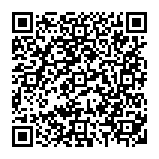
▼ Mostrar discusión.